Hoe de liniaal te verbergen in Powerpoint 2013
Microsoft Office-programma's bevatten doorgaans een liniaal als middel om uw documenten correct te dimensioneren en objecten symmetrisch te positioneren. Aangezien uw afgedrukte document vaak niet precies hetzelfde formaat heeft als wat u op het scherm ziet, kan dit helpen om de verbinding tussen het digitale document en zijn fysieke tegenhanger te verwijderen.
Maar de liniaal neemt wat ruimte in beslag op het scherm en het is misschien niet altijd belangrijk voor uw huidige project. Gelukkig is de liniaal geen permanent vast onderdeel van Powerpoint 2013 en kunt u zowel de verticale als de horizontale liniaal verbergen door één instelling te wijzigen.
De verticale en horizontale linialen in Powerpoint 2013 verbergen
De onderstaande stappen verbergen alle linialen die zichtbaar zijn in Powerpoint 2013. Als u later besluit dat u de linialen opnieuw wilt gebruiken, volgt u eenvoudig deze stappen en vinkt u het vakje aan dat we zo meteen zullen uitschakelen.
Stap 1: Open Powerpoint 2013.
Stap 2: klik op het tabblad Weergave bovenaan het venster.

Stap 3: Klik op het vak links van Liniaal in het gedeelte Weergeven van het lint om het vinkje te verwijderen.
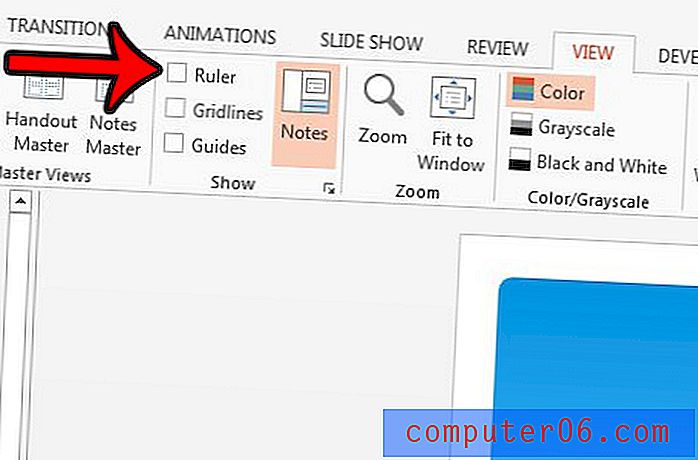
Zowel de verticale als horizontale linialen moeten nu aan het zicht worden onttrokken.
Staan de dia's in uw presentatie in de verkeerde volgorde? Leer hoe u de volgorde van die dia's herschikt zonder dat u veel werk hoeft te verwijderen en opnieuw hoeft uit te voeren.



